Deutsch
sammanfattning:

Du kanske vill stänga av avast antivirus när du inte installerar ett nytt program eller drivrutin eftersom antivirusprogrammet inte tillåter installationer. Inaktivera Avast?, Det här inlägget kommer att gå igenom några enkla metoder i Windows och Mac, samt användbara tips för att skydda din dator efter att inaktivera antivirus.
Vad är avast?
enkelt uttryckt är Avast ett av de bästa gratis antivirusprogrammen på marknaden som du kan ladda ner den för användning. Det har funnits en lång tid, hjälper dig att skydda mot många hot från lokala filer, snabbmeddelanden, e-post, internet, P2P-anslutningar, etc.,
det erbjuder också olika tjänster, inklusive datasäkerhet, brandvägg, anti-phishing, webbläsarsäkerhet, antispyware, Anti-spam och mer. Viktigt, det kan användas i flera plattformar som Windows, Mac, Android, iPad & iPhone och loT. För att få mer information om detta program, se dess officiella hemsida.
Varför måste inaktivera Avast
även om det här antivirusprogrammet är kraftfullt och utmärkt, behöver du ibland inaktivera Avast, speciellt när du installerar ett nytt program eller en drivrutin., Detta beror på att programmet kanske inte känner igen eller tillåta installationen som den anser appen eller drivrutinen som okända källor och även det missförstår en pålitlig installation som ett hot.
För det här vanliga problemet visar vi dig hur du inaktiverar Avast i detalj för Windows och Mac, tillsammans med några visuella bilder.
inaktivera Avast gratis Antivirus i Windows 10/8/7
följande avsnitt handlar om metoder för att stänga av kompletta eller enskilda Avast antivirus sköldar. Låt oss gå för att se de detaljerade stegen.,
hur man stänger Avast helt (alla sköldar)
i grund och botten, stänga av alla sköldar av Avast avser att helt stoppa eller inaktivera hela det aktiva skyddet av detta fria antivirusprogram. Således borde du veta vad du gör. I allmänhet är följande också proceduren för hur man stoppar Avast från att springa i bakgrunden.
Steg 1: kontroll Avast Shields
1. Gå till aktivitetsfältet i Windows 10/8/7, högerklicka på ikonen för Avast och du kan se några alternativ angående säkerhetspaketet.,
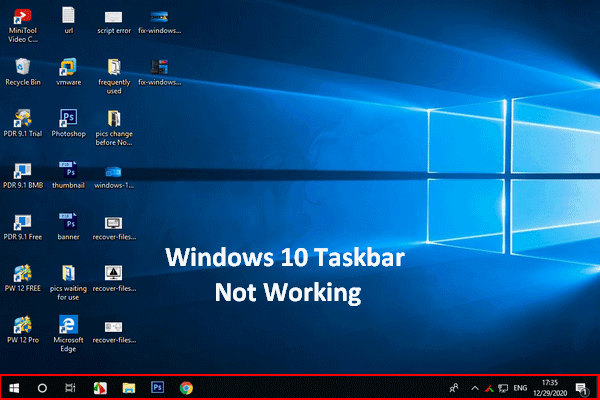
om du hittar din Windows 10 Aktivitetsfältet inte fungerar, var snäll och var inte panik eftersom jag har användbara metoder att hjälpa.
2. Välj Avast sköldar kontroll.
3. Välj ett alternativ baserat på hur länge du vill stoppa Avast från att köra. För att inaktivera Avast permanent kan du välja den sista., För att tillfälligt inaktivera Avast är de tidigare tre alternativen tillgängliga.
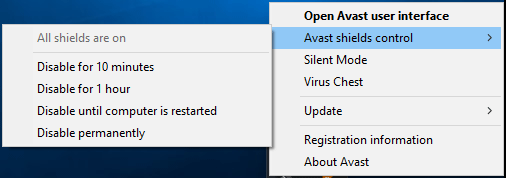
steg 2: bekräfta din verksamhet
Efter att ha valt ett alternativ ber denna programvara dig att göra en bekräftelse. Alla sköldar stängs av eller stoppas. Detta kan orsaka en malware attack, så gör denna operation försiktigt. Klicka sedan på OK för att fortsätta.,

steg 3: Gå tillbaka till huvudfönstret
senare, öppna huvudgränssnittet och du hittar den här programvaran ger dig ett meddelande i rött som säger”alla dina sköldar är avstängda”. Detta innebär att du inte skyddas av avast. Om du vill använda den igen ska du klicka på RESOLVE.
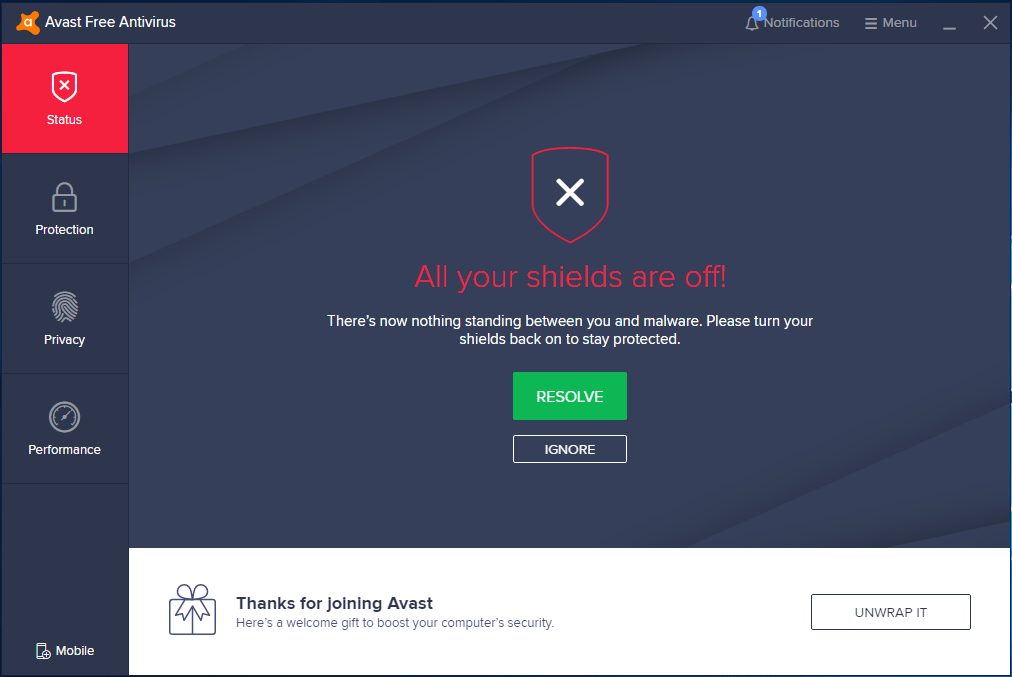
inaktivera Avast (specificerade sköldar)
i ovanstående har vi visat dig hur du stänger Avast helt., Ibland kanske du bara vill stänga av eller stoppa vissa sköldar. Låt oss nu gå och se steg-för-steg-guiden.
Steg 1: Kör Avast Gratis Antivirus i Windows 10/8/7. Gå sedan till dess skyddsgränssnitt där du kan klicka på Core Shields för att välja kärnskydd.
steg 2: Välj den skärm som du vill stänga av eller stoppa och klicka på växlaren.
steg 3: Avast ger dig fyra alternativ: stanna i 10 minuter, stanna i 1 timme, stanna till nästa omstart och sluta på obestämd tid. Välj en baserat på dina egna behov.,
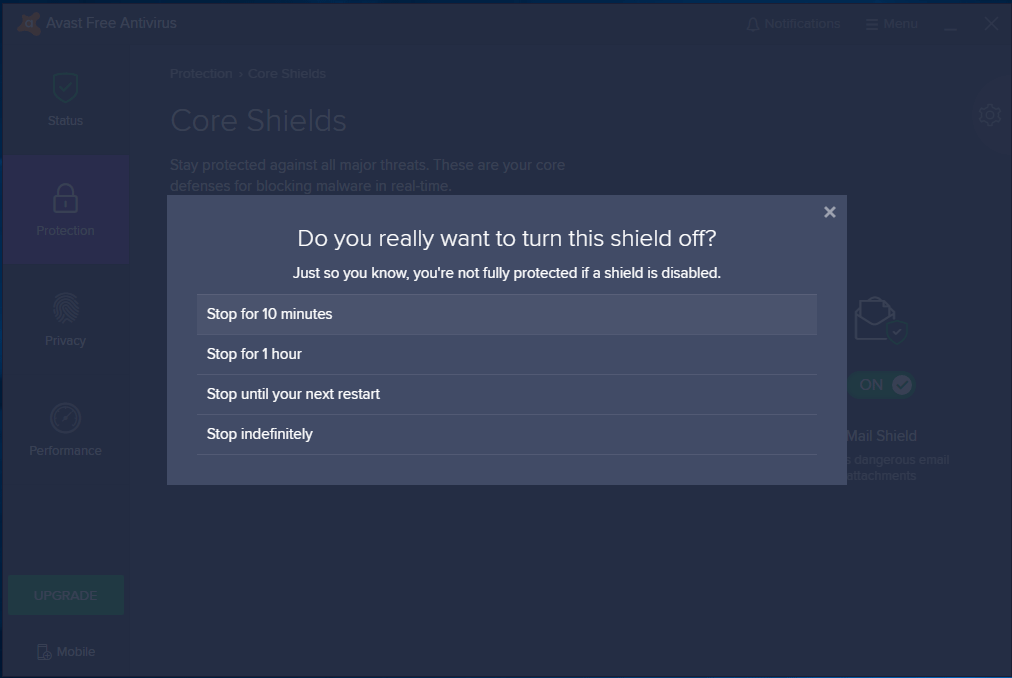
steg 4: efter bekräftelse kan du se att växlaren blir avstängd på fliken Skydd. För att slå på den kan du ändra omkopplaren från AV till på.
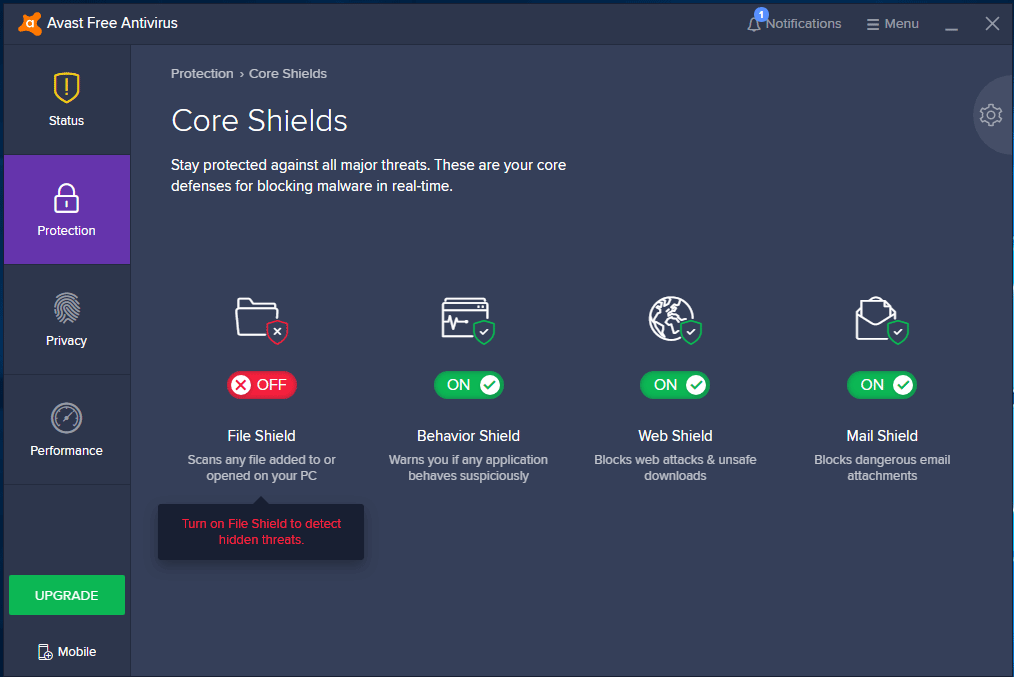
inaktivera Avast vid start av Windows
vissa användare kanske vill stoppa det här antivirusprogrammet från att köras vid start. Om du är den, följ dessa steg nedan.
Steg 1: Högerklicka på aktivitetsfältet och välj Aktivitetshanteraren.

svarar Aktivitetshanteraren inte i Windows 10/8/7?, Nu får de fullständiga lösningarna för att fixa Aktivitetshanteraren om du inte kan öppna den.
steg 2: Navigera till fliken Start.
steg 3: Högerklicka på AvLaunch komponent och välj Inaktivera. Därefter körs det inte automatiskt när du slår på din Windows 10/8/7.

avinstallera Avast Antivirus
Ibland kan du ta bort Avast från datorn när du fortfarande inte kan installera en app eller drivrutin efter att ha provat ovanstående sätt. Här är hur du avinstallerar Avast Antivirus i Windows 10/8/7.
Steg 1: Gå till Kontrollpanelen >program> program och funktioner.
steg 2: högerklicka på Avast Free Antivirus och välj Avinstallera för att ta bort det.,

inaktivera Avast Mac
som nämnts ovan kan du använda det här programmet (fullständigt namn – Avast Security) i Mac. På samma sätt kan du inaktivera det när du inte installerar en ny app eller drivrutin.,
för att göra detta arbete kan du öppna Avast Security, gå till inställningsgränssnittet där du kan se tre typer av Avast Shield, välj den sköld du vill stänga av och klicka sedan på Inaktivera. Om det behövs skriver du ett administratörslösenord.
dessutom kan du också välja att avinstallera programmet helt istället för att stoppa vissa sköldar.
”inaktivera Avast i Windows eller Mac? Det här inlägget visar detaljerade steg beroende på flera situationer. Bara dela dem med dina vänner.,”Click to tweet
så här skyddar du din dator: gör en säkerhetskopia
till viss del kan du bara inaktivera vissa sköldar av Avast eller direkt ta bort det istället för att inaktivera det från start. Även vissa användare rapporterar att det automatiskt startar om.
När du inaktiverar/stänger av Avast shields eller avinstallerar programmet kan datorn vara i riskzonen för hot som skadlig kod, spionprogram, virus och mer, vilket kan orsaka dataförlust. För att undvika dataförlust, du bör göra en säkerhetskopia för dina viktiga filer.
MiniTool ShadowMaker kan vara din bra assistent i säkerhetskopiering av filer., Som en professionell och säker fil backup programvara, kan det bidra till att göra en säkerhetskopia för Windows operativsystem (Windows 10/8/7/, etc.), hela disken och partitioner förutom filer & mappar.
det erbjuder två metoder för att säkerhetskopiera dina viktiga filer, imaging backup och filsynkronisering, vilket hjälper till att hålla data säkra väl. Tveka inte att ladda ner MiniTool ShadowMaker Trial Edition för 30-dagars gratis testversion genom att trycka på nedladdningsknappen.
Gratis nedladdning
här är proceduren för hur du säkerhetskopierar filer.,
Steg 1: Välj en lokal säkerhetskopia
- dubbelklicka på det här programmet.
- fortsätt att använda testversionen genom att klicka på Keep Trial.
- från följande gränssnitt klickar du på vänster anslutningsknapp för att starta en lokal säkerhetskopia.

steg 2: Vad säkerhetskopieras
- gå till Källsektionen och välj mapparna och filtypen.,
- i popup-fönstret, kontrollera alla objekt du vill säkerhetskopiera och klicka på OK för att gå tillbaka till säkerhetskopieringssidan.
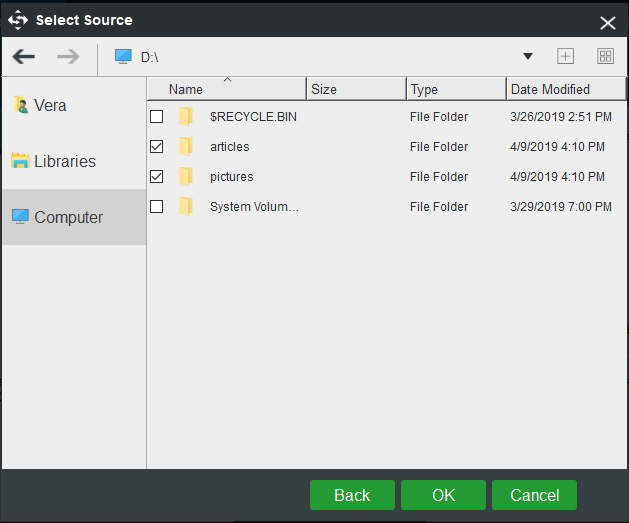
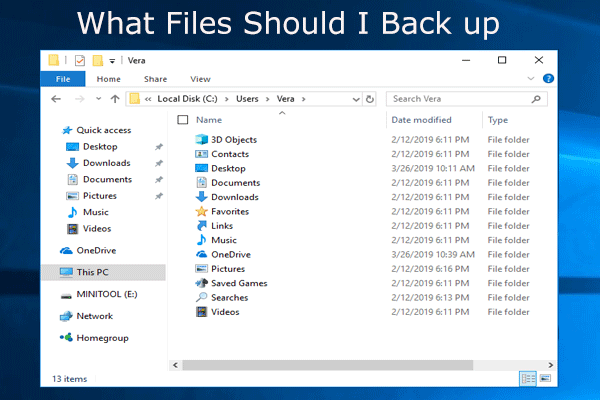
vad behöver jag för att säkerhetskopiera min dator? Vilka filer ska jag säkerhetskopiera? Nu, få svar på dessa två frågor i det här inlägget.
steg 3: Var att säkerhetskopiera
- på samma sätt, gå till avsnittet Destination på Säkerhetskopieringssidan.,
- välj en sökväg för att lagra säkerhetskopian. En USB-enhet, extern hårddisk, NAS eller nätverk kan väljas beroende på faktiska behov.

steg 4: Kör en säkerhetskopia
välj Säkerhetskopiera nu för att starta säkerhetskopian på sidan Hantera.
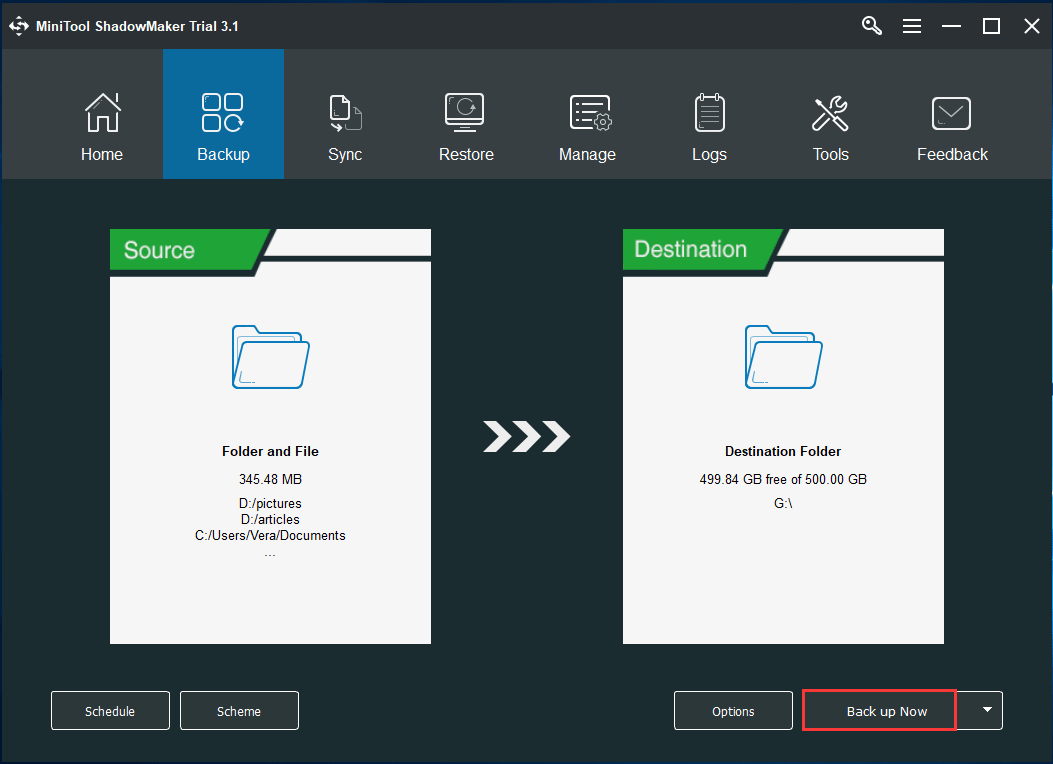
”jag inaktiverar Avast Free Antivirus från Windows 10 eftersom jag vill installera en app. För att hålla min PC-data bra hjälper MiniTool ShadowMaker mig mycket i säkerhetskopiering av filer.”Klicka för att twittra
Användbara Metoder för att Skydda Din DATOR Mot Virus och Skadlig programvara
förutom att säkerhetskopiera dina viktiga filer när du inaktivera Avast eller avinstallera det, kan du vidta några andra åtgärder för att skydda DATORN från skadlig kod och virus.,
kör Windows Defender
Windows Defender är ett gratis antimalware-program som levereras med Windows 10, vilket hjälper till att skanna program du öppnar& nya filer som laddas ner från webben, skydda datorer mot virus, skadlig kod och andra skadliga hot.,
Du kan automatiskt uppdatera den via Windows Update. Om du inaktiverar Avast, se till att Windows Defender körs.


bekymrad över att windows defender inte slår på? Här är fulla lösningar för att reparera Windows Defender i Windows 10/8/7 och det bästa sättet för PC-skydd.,
håll Windows up-to-Date
Microsoft släpper regelbundet några speciella säkerhetsuppdateringar för att skydda din dator mot virus och några andra malware attacker. Se till att din Windows kör den senaste versionen av operativsystemet för att få dessa säkerhetsuppdateringar.
använd en brandvägg
om ett virus försöker ansluta till din dator kan Windows-brandväggen eller något annat brandväggsprogram berätta den misstänkta kampanjen. Dessutom kan det blockera virus eller maskar från att försöka ladda ner skadliga program till datorn.
se till att UAC är påslagen
UAC hänvisar till Användarkontokontroll som kan meddela dig och fråga dig om du ska godkänna ändringarna när vissa ändringar görs på din dator som behöver administratörsnivåbehörighet. På så sätt kan UAC hålla virus från oönskade förändringar.,
några andra tips som du kan uppmärksamma när du har inaktiverat Avast
- Använd ett starkt lösenord
- använd webbläsarens sekretessinställningar.
- rensa internetcachen och webbhistoriken.
- var uppmärksam på Windows SmartScreen-aviseringar.
- använd en popup-blockerare med din webbläsare.
- öppna inte e-postbilagor som du inte känner igen och e-postmeddelanden från okända avsändare.
nedre raden
Efter att ha läst det här inlägget har du tydligt lärt dig hur du inaktiverar Avast i PC och Mac eller avinstallerar Avast Antivirus., Efter att stoppa eller ta bort det, datorn kan vara i riskzonen för malware hot, således, vissa åtgärder för att hålla datorn från virus berättas till dig. Tagning!
Lämna ett svar